Pour ceux qui utilisent Linux et recherchent une suite bureautique plus étoffée que Libre Office, Calligra Office Suite se présente comme une alternative de choix. Il s’agit d’une solution bureautique et graphique complète, dotée d’outils performants pour une multitude de tâches.
Calligra comprend diverses applications telles que Words pour la création de documents, l’outil de graphisme vectoriel Karbon, un éditeur de bases de données, un créateur de présentations, un tableur, et bien d’autres encore.
Installation de Calligra Office Suite
L’installation de Calligra Office Suite est possible sur des distributions telles qu’Ubuntu, Debian, Arch Linux, Fedora, OpenSUSE, Gentoo, ou toute autre distribution Linux ayant accès aux derniers paquets et outils KDE Plasma.
Ubuntu
L’installation de Calligra sur Ubuntu est simple et accessible via les méthodes traditionnelles. Pour cela, ouvrez le Centre Logiciel Ubuntu ou KDE Discover, effectuez une recherche avec le mot-clé «Calligra» et lancez l’installation. Vous pouvez également utiliser le terminal en saisissant la commande suivante :
sudo apt install calligra
Calligra instable
La version de Calligra disponible dans le centre logiciel est souvent suffisante pour la plupart des utilisateurs d’Ubuntu. Toutefois, si vous désirez bénéficier des toutes dernières fonctionnalités, cette version peut s’avérer insuffisante. Heureusement, il est possible d’obtenir facilement une version plus récente de Calligra via un PPA.
Le PPA Calligra instable est généralement destiné à KDE Neon, une distribution Linux basée sur Ubuntu. Cependant, tout utilisateur d’Ubuntu peut utiliser ce PPA afin de profiter d’une version plus récente de Calligra Office. Pour ajouter le PPA, ouvrez un terminal et exécutez la commande suivante :
sudo add-apt-repository ppa:neon/ppa
Après l’ajout du PPA Neon à Ubuntu, il est nécessaire de mettre à jour le cache des paquets afin que le système puisse identifier les nouvelles versions du logiciel. Pour cela, saisissez la commande suivante :
sudo apt update
L’utilisation de ce PPA sur Ubuntu nécessite l’installation de certains outils KDE Neon, indispensables au bon fonctionnement de Calligra Office. Installez ces outils à l’aide de la commande apt :
sudo apt-get install project-neon-base
L’installation du paquet de base de Project Neon peut prendre un certain temps, soyez patient. Une fois cette étape terminée, vous pouvez installer la version instable de Calligra :
sudo apt install project-neon-calligra project-neon-calligra-dbg
Après l’installation, déconnectez-vous de votre session Ubuntu actuelle. Au moment de la connexion, choisissez l’option « Project Neon » et reconnectez-vous pour exécuter Calligra instable.
Debian
Les utilisateurs de Debian ont accès à une version stable de Calligra sur Debian 9 Stretch (Stable). Pour l’installer, ouvrez le terminal et utilisez les commandes apt-get suivantes :
sudo apt-get install calligra
Calligra instable
La version de Calligra disponible dans Debian 9 peut être considérée comme obsolète. Une solution alternative consiste à installer la version instable en activant le dépôt Testing dans Debian.
Important : n’activez le dépôt Testing dans Debian que si vous êtes à l’aise avec la résolution de problèmes éventuels !
Pour cela, commencez par activer Testing dans le fichier /etc/apt/sources.list :
su -
echo "deb https://deb.debian.org/debian testing main" >> /etc/apt/sources.list
Ensuite, exécutez la commande de mise à jour afin que Debian puisse accéder au nouveau dépôt de test :
sudo apt-get update
Après la mise à jour, désinstallez la version actuelle de Calligra, car vous allez utiliser les nouveaux paquets :
sudo apt-get remove calligra
Enfin, installez la nouvelle version de Calligra :
sudo apt-get -t testing install calligra
Arch Linux
Arch Linux est réputé pour ses logiciels à jour et propose une version récente de la suite bureautique Calligra dans ses sources. Pour l’obtenir, utilisez le gestionnaire de paquets Pacman :
sudo pacman -S calligra
Si vous rencontrez des problèmes avec le paquet principal de Calligra, vous pouvez trouver des versions de la suite bureautique dans Arch Linux AUR, disponibles pour la compilation.
Fedora
À l’instar d’Arch Linux, Fedora propose des paquets à jour, ce qui facilite l’obtention d’une version récente de Calligra. Pour installer, ouvrez un terminal et utilisez la commande DNF :
sudo dnf install calligra -y
OpenSUSE
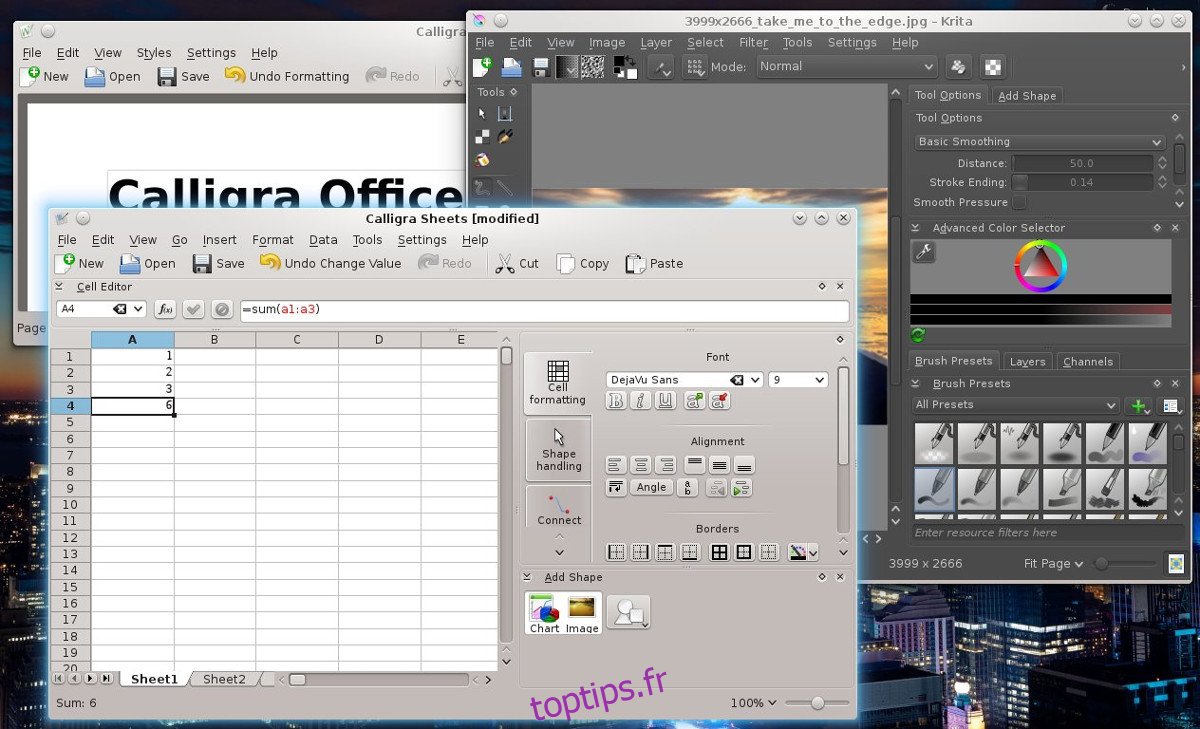
Sur OpenSUSE, obtenir une version récente de Calligra peut s’avérer un peu plus compliqué, car certaines versions du système d’exploitation sont axées sur la stabilité plutôt que sur les derniers logiciels. Pour obtenir une nouvelle version de Calligra sur OpenSUSE Leap, vous devez ajouter le référentiel logiciel suivant :
Leap 15.0
sudo zypper addrepo https://ftp.gwdg.de/pub/opensuse/repositories/KDE:/Extra/openSUSE_Leap_15.0/ opensuse-kde-extra
Leap 42.3
sudo zypper addrepo https://ftp.gwdg.de/pub/opensuse/repositories/KDE:/Extra/openSUSE_Leap_42.3/ opensuse-kde-extra
Ensuite, installez Calligra à l’aide de la commande suivante :
sudo zypper install calligra
Tumbleweed
OpenSUSE se distingue par deux versions distinctes : LEAP, axée sur la stabilité, et Tumbleweed, qui privilégie les dernières versions de logiciels. Si vous utilisez OpenSUSE Tumbleweed, l’obtention d’une version à jour de Calligra ne devrait pas poser de problème avec Zypper :
sudo zypper install calligra
Autres distributions Linux
Calligra est la suite bureautique officielle de l’environnement de bureau KDE Plasma. Par conséquent, vous devriez pouvoir la trouver sur la plupart des distributions. Si vous souhaitez installer Calligra mais que vous ne trouvez pas d’instructions spécifiques à votre distribution, vous pouvez consulter Pkgs.org. Vous pouvez également trouver des informations sur le site internet de Calligra.